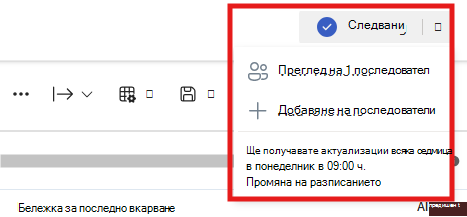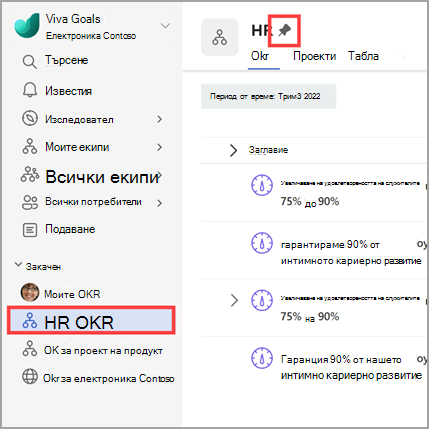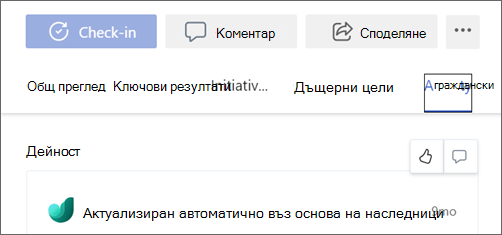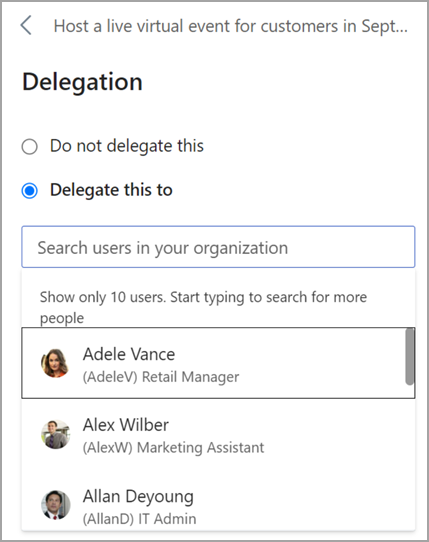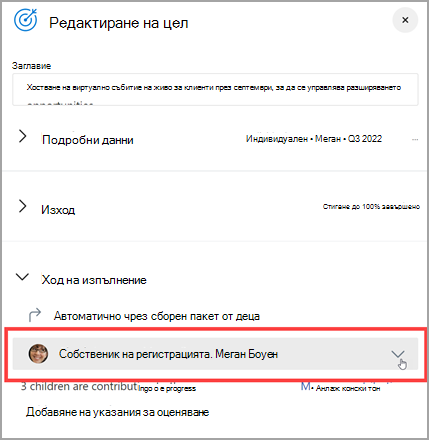Ангажиране с Viva Goals
Viva Goals ви позволява да виждате широк набор от данни и ви помага да работите с тази информация и с колегите си. Можете да проследявате хора, екипи и отчети в рамките на Viva Goals, като ги следвате или закачате. След това можете да покажете подкрепа и да се ангажирате с тази информация, като харесате и коментирате тяхната дейност и напредъка. Тези социални функции насърчават сътрудничеството и ангажираността.

Viva Goals ви помага да следите OKR, които са подходящи за вас. Следвайте организации, екипи и потребители, за да получавате ежеседмични извлечения, показващи OKR дейност.
-
Придвижете се до Екипи или Потребители, за да намерите кого искате да следвате.
-
Изберете екипа или потребителя.
-
Изберете бутона Следване . Иконата ще стане синя, за да покаже, че следвате екипа или потребителя.
-
Изберете стрелката надолу до бутона Следване, за да изберете колко често искате да получавате актуализации.
Закачването на изглед на екип, потребител или Explorer ще го добави към страничната лента за навигация под раздела Закачени.
-
Придвижете се до Екипа, U ser или Explorer, който искате да закачите. Изберете иконата Закачи .Иконата ще стане сива, за да покаже, че сте закачили екипа или потребителя.
-
Закаченият ви екип или потребител сега ще се покаже в секцията Закачени на навигацията на Viva Goals.
За да работите с колегите си и да насърчите сътрудничеството, можете да харесате и коментирате техните дейности в рамките на Viva Goals.
Харесване на дейност
-
Навигирайте до целта, основния резултат или инициативата, с която искате да работите.
-
Изберете заглавието на елемента, за да отворите панела за бърз изглед.
-
Изберете раздела Дейност .
-
Изберете иконата на палец до дейността, за да покажете вашата поддръжка.
Коментар на дейност
-
Навигирайте до целта, основния резултат или инициативите, с които искате да работите.
-
Изберете заглавието на елемента, за да отворите панела за бърз изглед.
-
Изберете раздела Дейност .
-
Изберете иконата Коментар . Това ще отвори полето за коментар, където можете да въведете текста. Опции за форматиране, като например получер, курсив и Списъци.
-
Споменете други потребители в Viva Goals, като въведете @, след което започнете да въвеждате името на колегата си. Предложените хора ще бъдат автоматично попълнени в падащото меню. Изберете подходящия човек.
Вашият коментар ще се покаже под съответната дейност. Всички лица, които сте @ споменали, ще получат известие в своя раздел Известие .
За да работите с колегите си и да насърчите сътрудничеството, можете да споделяте OKR с други хора.
-
Изберете заглавието на цел, ключов резултат или инициативи , за да отворите панела за бърз изглед.
-
Изберете иконата Споделяне .Това ще отвори полето Споделяне и ще можете да копирате връзка, да добавите получатели или да добавите лична бележка.
-
Изберете Споделяне.
Функцията за експортиране в PowerPoint ви позволява да превърнете своите OKR от Viva Goals в презентация.
-
Придвижете се до вашите OKR или към изглед на Explorer.
-
Изберете иконата Опции за експортиране.
-
Изберете PowerPoint от падащото меню.
-
В прозореца за експортиране изберете шаблон.
-
След това изберете Експортиранеза изтегляне.
Когато работите съвместно по OKR, можете да възложите на определени хора отговорност заедно със собственика чрез опциите за делегиране и собственик на регистрацията.
Възлагане на представител
Представителите управляват OKR от името на собственика и могат да правят всичко, което собственикът на OKR може да прави.
-
Навигирайте до своята цел или ключов резултат.
-
Изберете Още опции > Редактиране.
-
Придвижете се до секцията По-подробно .
-
Изберете стрелката за разгъване до Още опции.
-
Изберете Възлагане на представител.
-
Изберете опцията Делегирай това на .
-
Търсене и назначаване на потребител във вашата организация.
-
Изберете Готово.
Присвояване на собственик на чек-ин
Собствениците на регистрацията носят отговорност за актуализациите при настаняване за OKR. Собственикът на вкарване може да извърши само действието за вкарване.
-
Навигирайте до своята цел или ключов резултат.
-
Изберете Още опции > Редактиране.
-
Придвижете се до секцията Напредък и състояние .
-
Назначаване на собственик на отбелязване.
-
Изберете Запиши.
Свързване и учене от експерти и колеги
Присъединете се към обсъждането и вижте последните събития в Viva Goals общност.
Свързване и учене от експерти и колеги
Присъединете се към обсъждането и вижте последните събития в Viva Goals общност.
Научете повече
Създаване на цели, ключови резултати и инициативи в Viva Goals